sat nav CITROEN C4 CACTUS 2019 Kezelési útmutató (in Hungarian)
[x] Cancel search | Manufacturer: CITROEN, Model Year: 2019, Model line: C4 CACTUS, Model: CITROEN C4 CACTUS 2019Pages: 256, PDF Size: 7.9 MB
Page 193 of 256
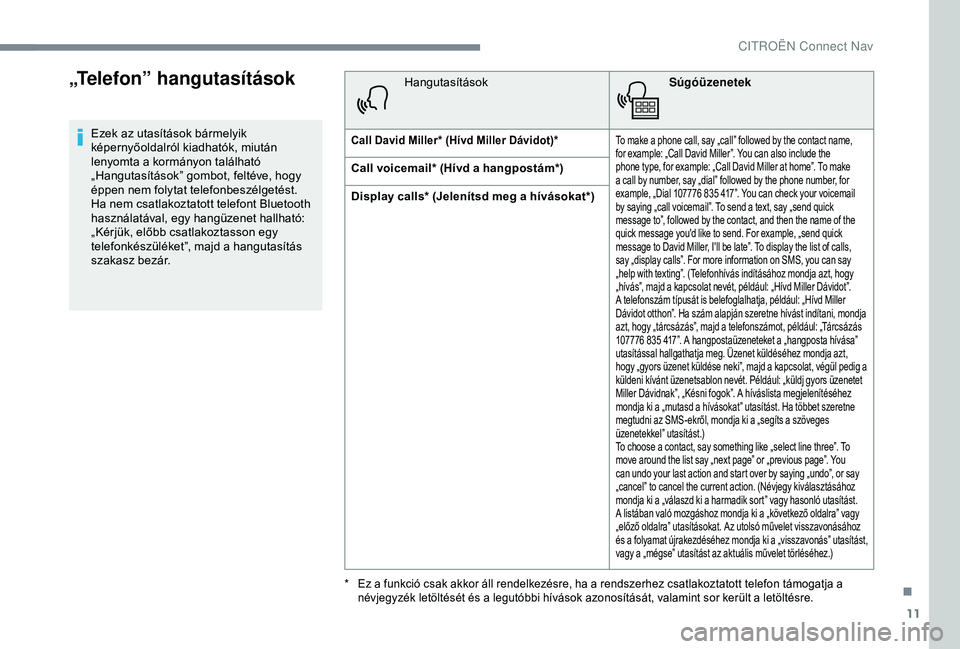
11
„Telefon” hangutasítások
Ezek az utasítások bármelyik
képernyőoldalról kiadhatók, miután
lenyomta a kormányon található
„Hangutasítások” gombot, feltéve, hogy
éppen nem folytat telefonbeszélgetést.
Ha nem csatlakoztatott telefont Bluetooth
használatával, egy hangüzenet hallható:
„Kérjük, előbb csatlakoztasson egy
telefonkészüléket”, majd a hangutasítás
szakasz bezár.Hangutasítások
SúgóüzenetekCall David Miller* (Hívd Miller Dávidot)* To make a phone call, say „call” followed by the contact name,
for example: „Call David Miller”. You can also include the
phone type, for example: „Call David Miller at home”. To make
a call by number, say „dial” followed by the phone number, for
example, „Dial 107776
835 417”. You can check your voicemail
by saying „call voicemail”. To send a text, say „send quick
message to”, followed by the contact, and then the name of the
quick message you'd like to send. For example, „send quick
message to David Miller, I'll be late”. To display the list of calls,
say „display calls”. For more information on SMS, you can say
„help with texting”. (Telefonhívás indításához mondja azt, hogy
„hívás”, majd a kapcsolat nevét, például: „Hívd Miller Dávidot”.
A telefonszám típusát is belefoglalhatja, például: „Hívd Miller
Dávidot otthon”. Ha szám alapján szeretne hívást indítani, mondja
azt, hogy „tárcsázás”, majd a telefonszámot, például: „Tárcsázás
107776
835 417”. A hangpostaüzeneteket a „hangposta hívása”
utasítással hallgathatja meg. Üzenet küldéséhez mondja azt,
hogy „gyors üzenet küldése neki”, majd a kapcsolat, végül pedig a
küldeni kívánt üzenetsablon nevét. Például: „küldj gyors üzenetet
Miller Dávidnak”, „Késni fogok”. A híváslista megjelenítéséhez
mondja ki a „mutasd a hívásokat” utasítást. Ha többet szeretne
megtudni az SMS-ekről, mondja ki a „segíts a szöveges
üzenetekkel” utasítást.)
To choose a contact, say something like „select line three”. To
move around the list say „next page” or „previous page”. You
can undo your last action and start over by saying „undo”, or say
„cancel” to cancel the current action. (Névjegy kiválasztásához
mondja ki a „válaszd ki a harmadik sort” vagy hasonló utasítást.
A listában való mozgáshoz mondja ki a „következő oldalra” vagy
„előző oldalra” utasításokat. Az utolsó művelet visszavonásához
és a folyamat újrakezdéséhez mondja ki a „visszavonás” utasítást,
vagy a „mégse” utasítást az aktuális művelet törléséhez.)
Call voicemail* (Hívd a hangpostám*)
Display calls* (Jelenítsd meg a hívásokat*)
* Ez a funkció csak akkor áll rendelkezésre, ha a rendszerhez csatlakoztatott telefon támogatja a
névjegyzék letöltését és a legutóbbi hívások azonosítását, valamint sor került a letöltésre.
.
CITROËN Connect Nav
Page 194 of 256
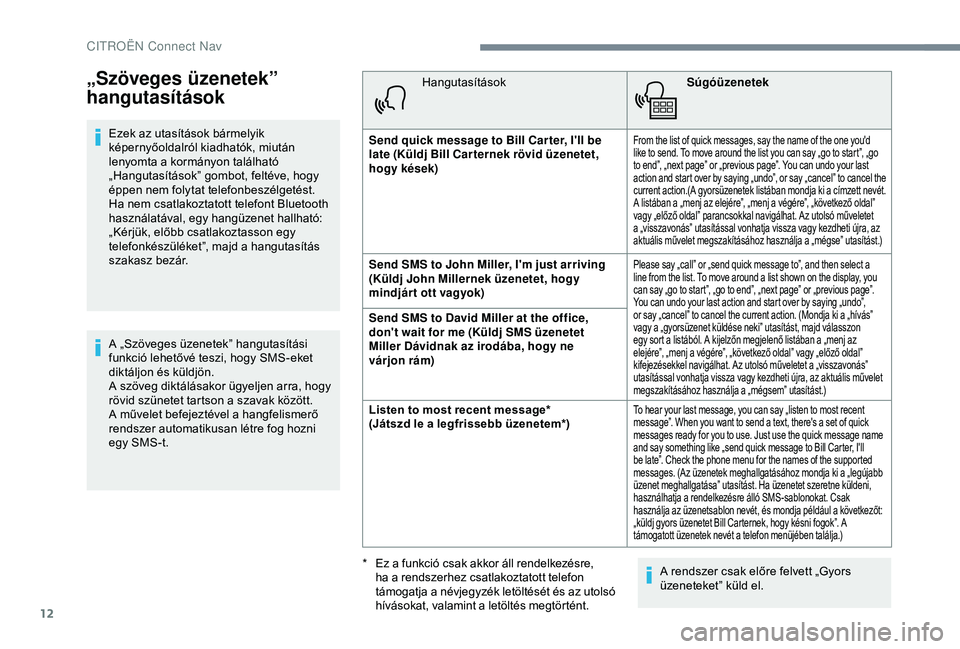
12
„Szöveges üzenetek”
hangutasítások
Ezek az utasítások bármelyik
képernyőoldalról kiadhatók, miután
lenyomta a kormányon található
„Hangutasítások” gombot, feltéve, hogy
éppen nem folytat telefonbeszélgetést.
Ha nem csatlakoztatott telefont Bluetooth
használatával, egy hangüzenet hallható:
„Kérjük, előbb csatlakoztasson egy
telefonkészüléket”, majd a hangutasítás
szakasz bezár.
A „Szöveges üzenetek” hangutasítási
funkció lehetővé teszi, hogy SMS-eket
diktáljon és küldjön.
A szöveg diktálásakor ügyeljen arra, hogy
rövid szünetet tartson a szavak között.
A művelet befejeztével a hangfelismerő
rendszer automatikusan létre fog hozni
egy SMS-t.Hangutasítások
Súgóüzenetek
Send quick message to Bill Car ter, I'll be
late (Küldj Bill Car ternek rövid üzenetet,
hogy kések)From the list of quick messages, say the name of the one you'd
like to send. To move around the list you can say „go to start”, „go
to end”, „next page” or „previous page”. You can undo your last
action and start over by saying „undo”, or say „cancel” to cancel the
current action.(A gyorsüzenetek listában mondja ki a címzett nevét.
A listában a „menj az elejére”, „menj a végére”, „következő oldal”
vagy „előző oldal” parancsokkal navigálhat. Az utolsó műveletet
a „visszavonás” utasítással vonhatja vissza vagy kezdheti újra, az
aktuális művelet megszakításához használja a „mégse” utasítást.)
Send SMS to John Miller, I'm just arriving
(Küldj John Millernek üzenetet, hogy
mindjárt ott vagyok)Please say „call” or „send quick message to”, and then select a
line from the list. To move around a list shown on the display, you
can say „go to start”, „go to end”, „next page” or „previous page”.
You can undo your last action and start over by saying „undo”,
or say „cancel” to cancel the current action. (Mondja ki a „hívás”
vagy a „gyorsüzenet küldése neki” utasítást, majd válasszon
egy sort a listából. A kijelzőn megjelenő listában a „menj az
elejére”, „menj a végére”, „következő oldal” vagy „előző oldal”
kifejezésekkel navigálhat. Az utolsó műveletet a „visszavonás”
utasítással vonhatja vissza vagy kezdheti újra, az aktuális művelet
megszakításához használja a „mégsem” utasítást.)
Send SMS to David Miller at the office,
don't wait for me (Küldj SMS üzenetet
Miller Dávidnak az irodába, hogy ne
várjon
rám)
Listen to most recent message*
(Játszd le a legfrissebb üzenetem*)
To hear your last message, you can say „listen to most recent
message”. When you want to send a text, there's a set of quick
messages ready for you to use. Just use the quick message name
and say something like „send quick message to Bill Carter, I'll
be late”. Check the phone menu for the names of the supported
messages. (Az üzenetek meghallgatásához mondja ki a „legújabb
üzenet meghallgatása” utasítást. Ha üzenetet szeretne küldeni,
használhatja a rendelkezésre álló SMS-sablonokat. Csak
használja az üzenetsablon nevét, és mondja például a következőt:
„küldj gyors üzenetet Bill Carternek, hogy késni fogok”. A
támogatott üzenetek nevét a telefon menüjében találja.)
A rendszer csak előre felvett „Gyors
üzeneteket” küld el.
*
E
z a funkció csak akkor áll rendelkezésre,
ha a rendszerhez csatlakoztatott telefon
támogatja a névjegyzék letöltését és az utolsó
hívásokat, valamint a letöltés megtörtént.
CITROËN Connect Nav
Page 195 of 256
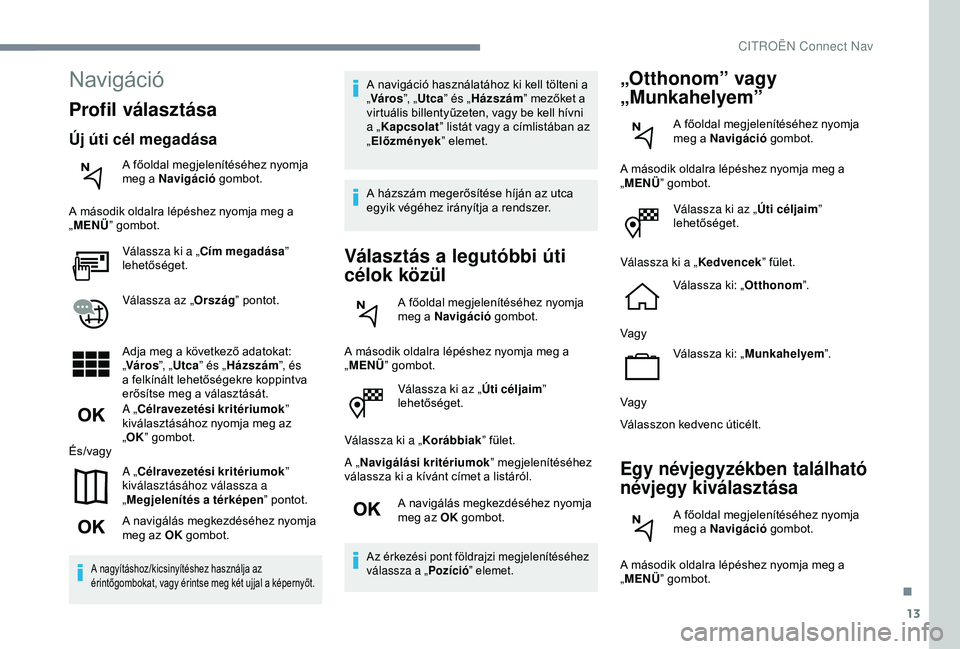
13
Válassza ki az „Úti céljaim”
lehetőséget.
Válassza ki a „ Korábbiak” fület.
A „ Navigálási kritériumok ” megjelenítéséhez
válassza ki a kívánt címet a listáról.
A navigálás megkezdéséhez nyomja
meg az OK gombot.
Az érkezési pont földrajzi megjelenítéséhez
válassza a „ Pozíció” elemet.
„Otthonom” vagy
„Munkahelyem”
A főoldal megjelenítéséhez nyomja
meg a Navigáció gombot.
A második oldalra lépéshez nyomja meg a
„ MENÜ ” gombot.
Válassza ki az „ Úti céljaim”
lehetőséget.
Válassza ki a „ Kedvencek” fület.
Válassza ki: „ Otthonom”.
Vagy Válassza ki: „ Munkahelyem ”.
Vagy
Válasszon kedvenc úticélt.
Egy névjegyzékben található
névjegy kiválasztása
A főoldal megjelenítéséhez nyomja
meg a Navigáció gombot.
A második oldalra lépéshez nyomja meg a
„ MENÜ ” gombot.
Navigáció
Profil választása
Új úti cél megadása
A főoldal megjelenítéséhez nyomja
meg a Navigáció gombot.
A második oldalra lépéshez nyomja meg a
„ MENÜ ” gombot.
Válassza ki a „Cím megadása ”
lehetőséget.
Válassza az „ Ország” pontot.
Adja meg a következő adatokat:
„ Város ”, „Utca ” és „ Házszám ”, és
a felkínált lehetőségekre koppintva
erősítse meg a választását.
A „Célravezetési kritériumok ”
kiválasztásához nyomja meg az
„ OK ” gombot.
És/vagy
A „Célravezetési kritériumok ”
kiválasztásához válassza a
„ Megjelenítés a térképen ” pontot.
A navigálás megkezdéséhez nyomja
meg az OK gombot.
A nagyításhoz/kicsinyítéshez használja az
érintőgombokat, vagy érintse meg két ujjal a képernyőt.
A navigáció használatához ki kell tölteni a
„Város ”, „Utca ” és „ Házszám ” mezőket a
virtuális billentyűzeten, vagy be kell hívni
a „ Kapcsolat ” listát vagy a címlistában az
„ Előzmények ” elemet.
A házszám megerősítése híján az utca
egyik végéhez irányítja a rendszer.
Választás a legutóbbi úti
célok közül
A főoldal megjelenítéséhez nyomja
meg a Navigáció gombot.
A második oldalra lépéshez nyomja meg a
„ MENÜ ” gombot.
.
CITROËN Connect Nav
Page 197 of 256
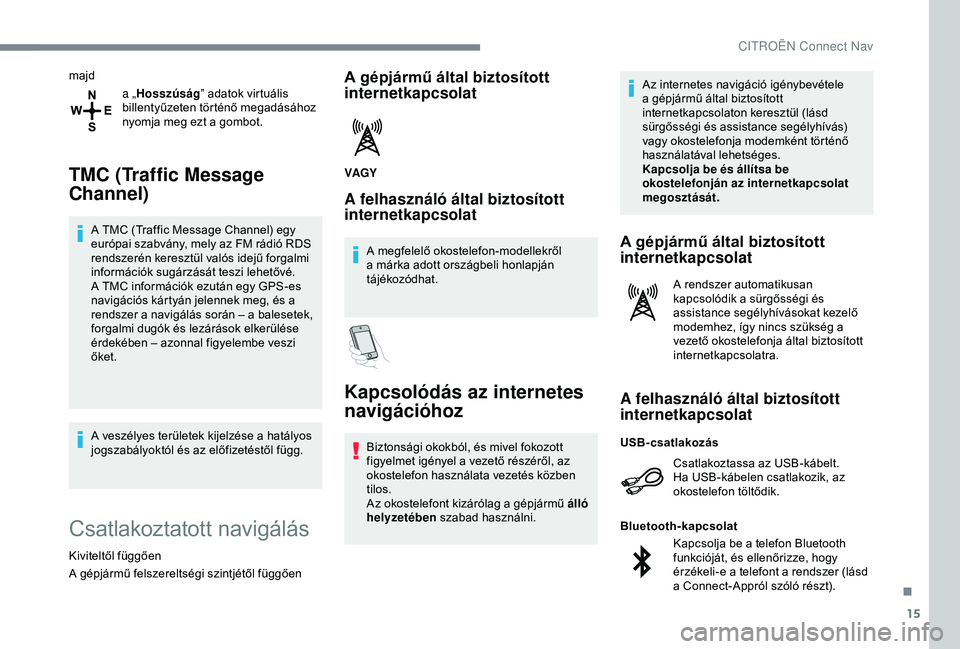
15
majda „Hosszúság ” adatok virtuális
billentyűzeten történő megadásához
nyomja meg ezt a gombot.
TMC (Traffic Message
Channel)
A TMC (Traffic Message Channel) egy
európai szabvány, mely az FM rádió RDS
rendszerén keresztül valós idejű forgalmi
információk sugárzását teszi lehetővé.
A TMC információk ezután egy GPS-es
navigációs kártyán jelennek meg, és a
rendszer a navigálás során – a balesetek,
forgalmi dugók és lezárások elkerülése
érdekében – azonnal figyelembe veszi
őket.
A veszélyes területek kijelzése a hatályos
jogszabályoktól és az előfizetéstől függ.
Csatlakoztatott navigálás
Kiviteltől függően
A gépjármű felszereltségi szintjétől függően
A gépjármű által biztosított
internetkapcsolat
VAGY
A felhasználó által biztosított
internetkapcsolat
A megfelelő okostelefon-modellekről
a márka adott országbeli honlapján
tájékozódhat.
Kapcsolódás az internetes
navigációhoz
Biztonsági okokból, és mivel fokozott
figyelmet igényel a vezető részéről, az
okostelefon használata vezetés közben
tilos.
Az okostelefont kizárólag a gépjármű álló
helyzetében szabad használni. Az internetes navigáció igénybevétele
a gépjármű által biztosított
internetkapcsolaton keresztül (lásd
sürgősségi és assistance segélyhívás)
vagy okostelefonja modemként történő
használatával lehetséges.
Kapcsolja be és állítsa be
okostelefonján az internetkapcsolat
megosztását.
A gépjármű által biztosított
internetkapcsolat
A rendszer automatikusan
kapcsolódik a sürgősségi és
assistance segélyhívásokat kezelő
modemhez, így nincs szükség a
vezető okostelefonja által biztosított
internetkapcsolatra.
A felhasználó által biztosított
internetkapcsolat
Csatlakoztassa az USB-kábelt.
Ha USB-kábelen csatlakozik, az
okostelefon töltődik.
USB-csatlakozás
Kapcsolja be a telefon Bluetooth
funkcióját, és ellenőrizze, hogy
érzékeli-e a telefont a rendszer (lásd
a Connect-Appról szóló részt).
Bluetooth-kapcsolat
.
CITROËN Connect Nav
Page 198 of 256
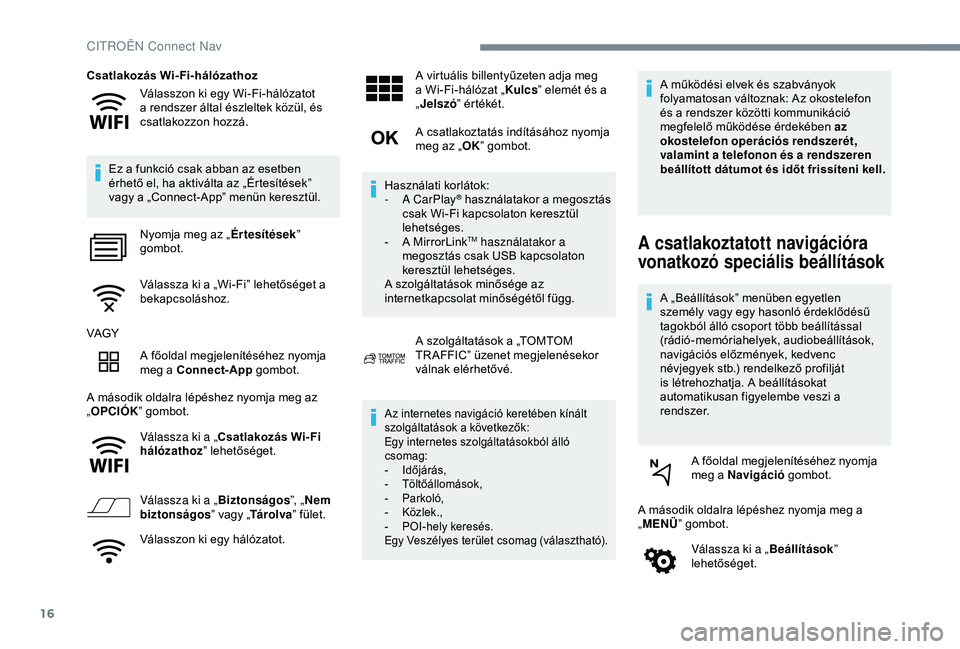
16
Válasszon ki egy Wi-Fi-hálózatot
a rendszer által észleltek közül, és
csatlakozzon hozzá.
Csatlakozás Wi-Fi-hálózathoz
Ez a funkció csak abban az esetben
érhető el, ha aktiválta az „Értesítések”
vagy a „Connect-App” menün keresztül. Nyomja meg az „ Értesítések”
gombot.
Válassza ki a „Wi-Fi” lehetőséget a
bekapcsoláshoz.
VAGY A főoldal megjelenítéséhez nyomja
meg a Connect-App gombot.
A második oldalra lépéshez nyomja meg az
„ OPCIÓK ” gombot.
Válassza ki a „Csatlakozás Wi- Fi
hálózathoz ” lehetőséget.
Válassza ki a „ Biztonságos”, „Nem
biztonságos ” vagy „Tá r o l va ” fület.
Válasszon ki egy hálózatot. A virtuális billentyűzeten adja meg
a Wi-Fi-hálózat „
Kulcs” elemét és a
„ Jelszó ” értékét.
A csatlakoztatás indításához nyomja
meg az „ OK” gombot.
Használati korlátok:
-
A C
arPlay
® használatakor a megosztás
csak Wi-Fi kapcsolaton keresztül
lehetséges.
-
A M
irrorLink
TM használatakor a
megosztás csak USB kapcsolaton
keresztül lehetséges.
A szolgáltatások minősége az
internetkapcsolat minőségétől függ.
A szolgáltatások a „TOMTOM
TR AFFIC” üzenet megjelenésekor
válnak elérhetővé.
Az internetes navigáció keretében kínált
szolgáltatások a következők:
Egy internetes szolgáltatásokból álló
csomag:
-
I
dőjárás,
-
T
öltőállomások,
-
P
arkoló,
-
K
özlek.,
-
P
OI-hely keresés.
Egy Veszélyes terület csomag (választható).
A működési elvek és szabványok
folyamatosan változnak: Az okostelefon
és a rendszer közötti kommunikáció
megfelelő működése érdekében az
okostelefon operációs rendszerét,
valamint a telefonon és a rendszeren
beállított dátumot és időt frissíteni kell.
A csatlakoztatott navigációra
vonatkozó speciális beállítások
A „Beállítások” menüben egyetlen
személy vagy egy hasonló érdeklődésű
tagokból álló csoport több beállítással
(rádió-memóriahelyek, audiobeállítások,
navigációs előzmények, kedvenc
névjegyek stb.) rendelkező profilját
is létrehozhatja. A beállításokat
automatikusan figyelembe veszi a
rendszer.
A főoldal megjelenítéséhez nyomja
meg a Navigáció gombot.
A második oldalra lépéshez nyomja meg a
„ MENÜ ” gombot.
Válassza ki a „ Beállítások”
lehetőséget.
CITROËN Connect Nav
Page 200 of 256

18
A „Veszélyes területek”
csomag frissítései
Nyomja meg a Beállítások gombot
a főoldal megjelenítéséhez.
A második oldalra lépéshez nyomja meg az
„ OPCIÓK ” gombot.
Válassza ki a „ Rendszeradminisztráció ”
lehetőséget.
Válassza ki a „ Rendszerinfó” fület.
A rendszerben telepített modulok
verziójának megtekintéséhez
válassza a következőt: „ Megtekint”.
Válassza ki a „ Várakozó
frissítés(ek) ” lehetőséget.
A rendszer- és térképfrissítéseket a márka
weboldaláról töltheti le.
A frissítés lépései is a weboldalon
találhatók.
A frissítések letöltése után a telepítés csak
álló helyzetű gépjárműben, járó motorral
végezhető el.
Időjárás-előrejelzés megjelenítése
A főoldal megjelenítéséhez nyomja
meg a Navigáció gombot.
A szolgáltatások listájának
megjelenítéséhez nyomja meg ezt
a gombot.
Válassza ki a „ Té r k é p
megtekintése ” lehetőséget.
Válassza ki: „ Időjárás”.
Az elsődleges információ
kijelzéséhez nyomja meg ezt a
gombot.
A részletes időjárás-előrejelzés
megtekintéséhez nyomja meg ezt a
gombot.
A reggel 6 órakor kijelzett hőmérséklet
az aznapra várható legmagasabb
hőmérsékletnek felel meg.
Az este 6 órakor kijelzett hőmérséklet
az aznap éjjelre várható legalacsonyabb
hőmérsékletnek felel meg.
Alkalmazások
Kapcsolat
A főoldal megjelenítéséhez nyomja
meg a Connect-App gombot.
A CarPlay
®, MirrorLinkTM vagy Android Auto
funkció eléréséhez nyomja meg a „ Kapcsolat”
gombot.
CarPlay® okostelefon-
csatlakoztatás
Biztonsági okokból, és mivel fokozott
figyelmet igényel a vezető részéről, az
okostelefon használata vezetés közben
tilos.
Az okostelefont kizárólag a gépjármű álló
helyzetében szabad használni.
CITROËN Connect Nav
Page 201 of 256
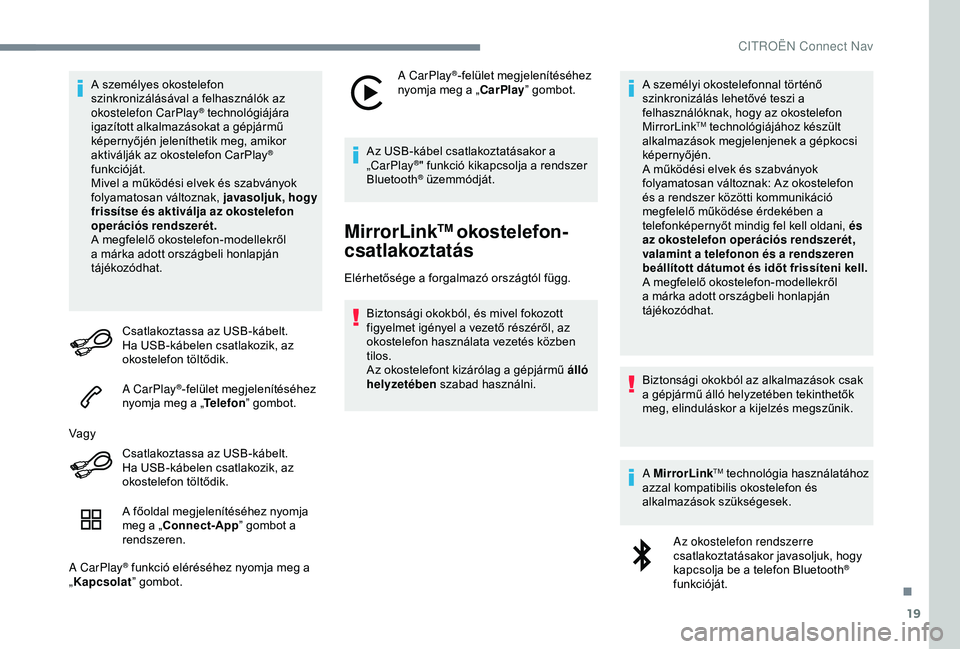
19
A személyes okostelefon
szinkronizálásával a felhasználók az
okostelefon CarPlay
® technológiájára
igazított alkalmazásokat a gépjármű
képernyőjén jeleníthetik meg, amikor
aktiválják az okostelefon CarPlay
®
funkcióját.
Mivel a működési elvek és szabványok
folyamatosan változnak, javasoljuk, hogy
frissítse és aktiválja az okostelefon
operációs rendszerét.
A megfelelő okostelefon-modellekről
a márka adott országbeli honlapján
tájékozódhat.
Csatlakoztassa az USB-kábelt.
Ha USB-kábelen csatlakozik, az
okostelefon töltődik.
A CarPlay
®-felület megjelenítéséhez
nyomja meg a „ Telefon” gombot.
Vagy Csatlakoztassa az USB-kábelt.
Ha USB-kábelen csatlakozik, az
okostelefon töltődik.
A főoldal megjelenítéséhez nyomja
meg a „Connect-App ” gombot a
rendszeren.
A CarPlay
® funkció eléréséhez nyomja meg a
„ Kapcsolat ” gombot. A CarPlay
®-felület megjelenítéséhez
nyomja meg a „CarPlay ” gombot.
Az USB-kábel csatlakoztatásakor a
„CarPlay
®" funkció kikapcsolja a rendszer
Bluetooth® üzemmódját.
MirrorLinkTM okostelefon-
csatlakoztatás
Elérhetősége a forgalmazó országtól függ.
Biztonsági okokból, és mivel fokozott
figyelmet igényel a vezető részéről, az
okostelefon használata vezetés közben
tilos.
Az okostelefont kizárólag a gépjármű álló
helyzetében szabad használni. A személyi okostelefonnal történő
szinkronizálás lehetővé teszi a
felhasználóknak, hogy az okostelefon
MirrorLink
TM technológiájához készült
alkalmazások megjelenjenek a gépkocsi
képernyőjén.
A működési elvek és szabványok
folyamatosan változnak: Az okostelefon
és a rendszer közötti kommunikáció
megfelelő működése érdekében a
telefonképernyőt mindig fel kell oldani, és
az okostelefon operációs rendszerét,
valamint a telefonon és a rendszeren
beállított dátumot és időt frissíteni kell.
A megfelelő okostelefon-modellekről
a márka adott országbeli honlapján
tájékozódhat.
Biztonsági okokból az alkalmazások csak
a gépjármű álló helyzetében tekinthetők
meg, elinduláskor a kijelzés megszűnik.
A MirrorLink
TM technológia használatához
azzal kompatibilis okostelefon és
alkalmazások szükségesek.
Az okostelefon rendszerre
csatlakoztatásakor javasoljuk, hogy
kapcsolja be a telefon Bluetooth
®
funkcióját.
.
CITROËN Connect Nav
Page 202 of 256

20
Csatlakoztassa az USB-kábelt.
Ha USB-kábelen csatlakozik, az
okostelefon töltődik.
A főoldal megjelenítéséhez nyomja
meg a „Connect-App” gombot a
rendszeren.
A MirrorLink
TM funkció eléréséhez nyomja meg
a „ Kapcsolat ” gombot.
A rendszer alkalmazásának
bekapcsolásához nyomja meg a
MirrorLink
TM gombot.
Az okostelefon típusától függően elképzelhető,
hogy aktiválni kell a „ MirrorLink
TM” funkciót.
Az egyes funkciókkal kapcsolatban
több képernyőoldal is megjelenik.
A csatlakozás elindításához
és befejezéséhez fogadja el a
feltételeket.
A csatlakozást követően megjelenik az
okostelefonra előzetesen letöltött és a
MirrorLink
TM technológiával kompatibilis
alkalmazások listáját tartalmazó oldal.
A MirrorLink
TM kijelzéssel párhuzamosan
a felső sávban található érintőgombok
segítségével az egyes zenei hangforrások
továbbra is elérhetők.
A megfelelő gombok használatával bármikor
hozzáférhet a rendszer menüihez. A hálózat minőségétől függően az
alkalmazások több-kevesebb idő múlva
állnak rendelkezésre.
Okostelefon csatlakoztatása
Android Auto
Biztonsági okokból, és mivel fokozott
figyelmet igényel a vezető részéről, az
okostelefon használata vezetés közben
tilos.
Az okostelefont kizárólag a gépjármű álló
helyzetében
szabad használni.
A személyi okostelefonnal történő
szinkronizálás lehetővé teszi a
felhasználóknak, hogy az okostelefon
Android Auto technológiájához készült
alkalmazások megjelenjenek a gépkocsi
képernyőjén.
A működési elvek és szabványok
folyamatosan változnak: Az okostelefon
és a rendszer közötti kommunikáció
megfelelő működése érdekében a
telefonképernyő zárolását mindig fel kell
oldani, és az okostelefon operációs
rendszerét, valamint a telefonon és a
rendszeren beállított dátumot és időt
frissíteni kell.
A megfelelő okostelefon-modellekről
a márka adott országbeli honlapján
tájékozódhat. Biztonsági okokból az alkalmazások csak
a gépjármű álló helyzetében tekinthetők
meg, elinduláskor a kijelzés megszűnik.
Az „
Android Auto ” technológia
használatához azzal kompatibilis
okostelefon és alkalmazások
szükségesek.
Csatlakoztassa az USB-kábelt.
Ha USB-kábelen csatlakozik, az
okostelefon töltődik.
A főoldal megjelenítéséhez nyomja
meg a „Connect-App ” gombot a
rendszeren.
Az „ Android Auto” funkció eléréséhez nyomja
meg a „ Kapcsolat ” gombot.
A rendszerben lévő alkalmazás
elindításához nyomja meg az
„ Android Auto ” gombot.
Az egyes funkciókkal kapcsolatban
több képernyőoldal is megjelenik.
A csatlakozás elindításához
és befejezéséhez fogadja el a
feltételeket.
Az Android Auto kijelzéssel párhuzamosan
a felső sávban található érintőgombok
segítségével az egyes audioforrások továbbra
is elérhetőek.
CITROËN Connect Nav
Page 203 of 256
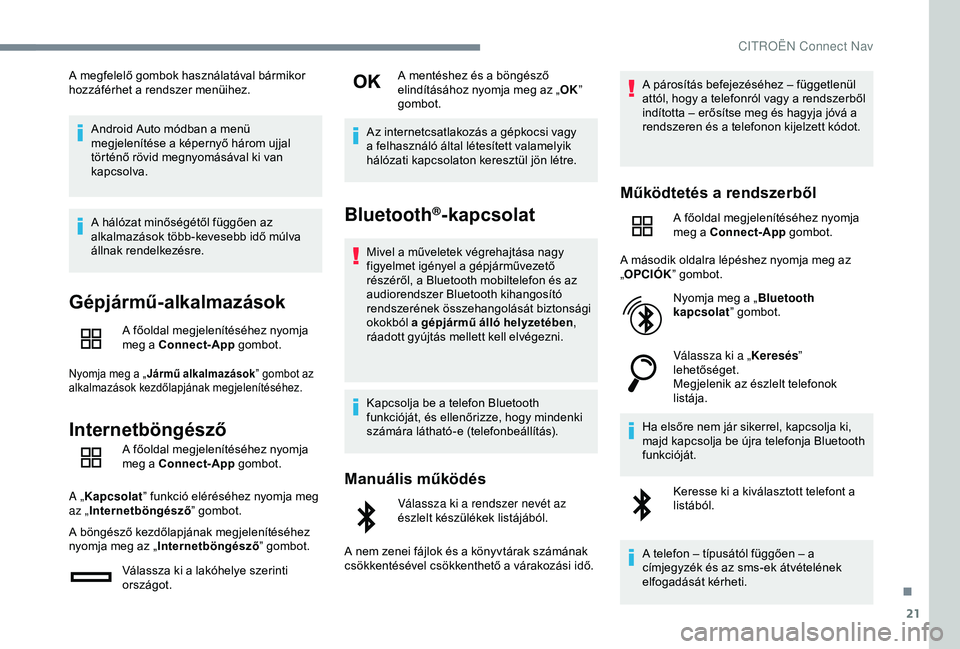
21
A megfelelő gombok használatával bármikor
hozzáférhet a rendszer menüihez.Android Auto módban a menü
megjelenítése a képernyő három ujjal
történő rövid megnyomásával ki van
kapcsolva.
A hálózat minőségétől függően az
alkalmazások több-kevesebb idő múlva
állnak rendelkezésre.
Gépjármű-alkalmazások
A főoldal megjelenítéséhez nyomja
meg a Connect-App gombot.
Nyomja meg a „Jármű alkalmazások ” gombot az
alkalmazások kezdőlapjának megjelenítéséhez.
Internetböngésző
A főoldal megjelenítéséhez nyomja
meg a Connect-App gombot.
A „ Kapcsolat ” funkció eléréséhez nyomja meg
az „ Internetböngésző ” gombot.
A böngésző kezdőlapjának megjelenítéséhez
nyomja meg az „ Internetböngésző ” gombot.
Válassza ki a lakóhelye szerinti
országot. A mentéshez és a böngésző
elindításához nyomja meg az „
OK”
gombot.
Az internetcsatlakozás a gépkocsi vagy
a felhasználó által létesített valamelyik
hálózati kapcsolaton keresztül jön létre.
Bluetooth®-kapcsolat
Mivel a műveletek végrehajtása nagy
figyelmet igényel a gépjárművezető
részéről, a Bluetooth mobiltelefon és az
audiorendszer Bluetooth kihangosító
rendszerének összehangolását biztonsági
okokból a gépjármű álló helyzetében,
ráadott gyújtás mellett kell elvégezni.
Kapcsolja be a telefon Bluetooth
funkcióját, és ellenőrizze, hogy mindenki
számára látható-e (telefonbeállítás).
Manuális működés
Válassza ki a rendszer nevét az
észlelt készülékek listájából.
A nem zenei fájlok és a könyvtárak számának
csökkentésével csökkenthető a várakozási idő. A párosítás befejezéséhez – függetlenül
attól, hogy a telefonról vagy a rendszerből
indította – erősítse meg és hagyja jóvá a
rendszeren és a telefonon kijelzett kódot.
Működtetés a rendszerből
A főoldal megjelenítéséhez nyomja
meg a Connect-App
gombot.
A második oldalra lépéshez nyomja meg az
„ OPCIÓK ” gombot.
Nyomja meg a „ Bluetooth
kapcsolat ” gombot.
Válassza ki a „ Keresés”
lehetőséget.
Megjelenik az észlelt telefonok
listája.
Ha elsőre nem jár sikerrel, kapcsolja ki,
majd kapcsolja be újra telefonja Bluetooth
funkcióját.
Keresse ki a kiválasztott telefont a
listából.
A telefon – típusától függően – a
címjegyzék és az sms-ek átvételének
elfogadását kérheti.
.
CITROËN Connect Nav
Page 204 of 256
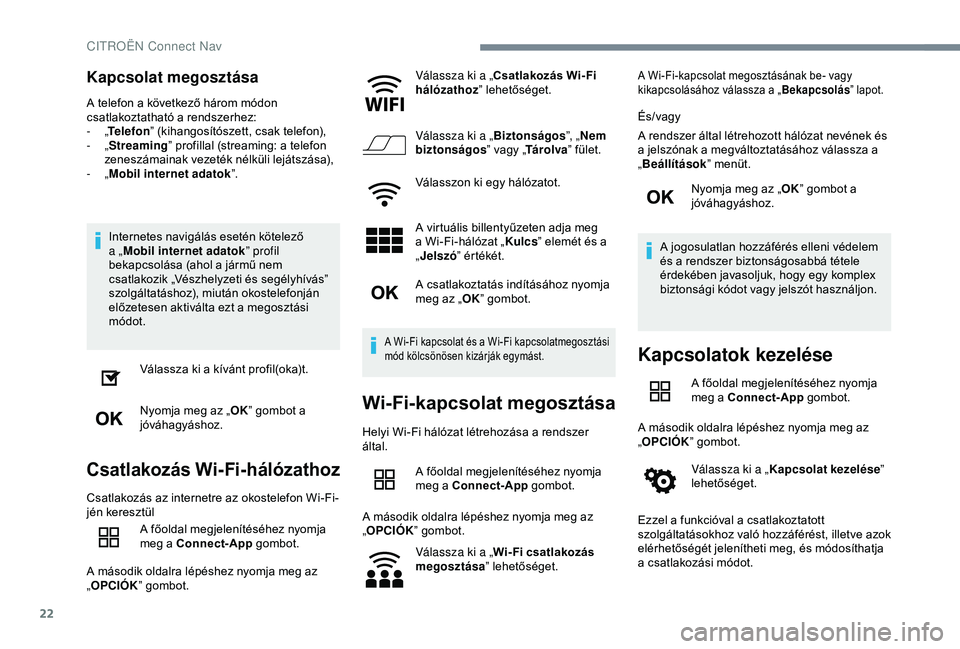
22
Kapcsolat megosztása
A telefon a következő három módon
csatlakoztatható a rendszerhez:
- „Telefon ” (kihangosítószett, csak telefon),
-
„Streaming” profillal (streaming: a telefon
zeneszámainak vezeték nélküli lejátszása),
-
„Mobil internet adatok ”.
Internetes navigálás esetén kötelező
a „ Mobil internet adatok ” profil
bekapcsolása (ahol a jármű nem
csatlakozik „Vészhelyzeti és segélyhívás”
szolgáltatáshoz), miután okostelefonján
előzetesen aktiválta ezt a megosztási
módot.
Válassza ki a kívánt profil(oka)t.
Nyomja meg az „ OK” gombot a
jóváhagyáshoz.
Csatlakozás Wi-Fi-hálózathoz
Csatlakozás az internetre az okostelefon Wi-Fi-
jén keresztül
A főoldal megjelenítéséhez nyomja
meg a Connect-App gombot.
A második oldalra lépéshez nyomja meg az
„ OPCIÓK ” gombot. Válassza ki a „Csatlakozás Wi- Fi
hálózathoz
” lehetőséget.
Válassza ki a „ Biztonságos”, „Nem
biztonságos ” vagy „Tá r o l va ” fület.
Válasszon ki egy hálózatot.
A virtuális billentyűzeten adja meg
a Wi-Fi-hálózat „ Kulcs” elemét és a
„ Jelszó ” értékét.
A csatlakoztatás indításához nyomja
meg az „ OK” gombot.
A Wi-Fi kapcsolat és a Wi-Fi kapcsolatmegosztási
mód kölcsönösen kizárják egymást.
Wi-Fi-kapcsolat megosztása
Helyi Wi-Fi hálózat létrehozása a rendszer
által.
A főoldal megjelenítéséhez nyomja
meg a Connect-App gombot.
A második oldalra lépéshez nyomja meg az
„ OPCIÓK ” gombot.
Válassza ki a „ Wi- Fi csatlakozás
megosztása ” lehetőséget.
A Wi-Fi-kapcsolat megosztásának be- vagy
kikapcsolásához válassza a „ Bekapcsolás” lapot.
És/vagy
A rendszer által létrehozott hálózat nevének és
a jelszónak a megváltoztatásához válassza a
„Beállítások ” menüt.
Nyomja meg az „ OK” gombot a
jóváhagyáshoz.
A jogosulatlan hozzáférés elleni védelem
és a rendszer biztonságosabbá tétele
érdekében javasoljuk, hogy egy komplex
biztonsági kódot vagy jelszót használjon.
Kapcsolatok kezelése
A főoldal megjelenítéséhez nyomja
meg a Connect-App gombot.
A második oldalra lépéshez nyomja meg az
„ OPCIÓK ” gombot.
Válassza ki a „ Kapcsolat kezelése ”
lehetőséget.
Ezzel a funkcióval a csatlakoztatott
szolgáltatásokhoz való hozzáférést, illetve azok
elérhetőségét jelenítheti meg, és módosíthatja
a csatlakozási módot.
CITROËN Connect Nav